
Тема 2:Создание отчетов.
Цель:Научиться создавать отчет и редактировать его.
Задание
Создать отчет при помощи Мастера.
Отредактировать отчет при помощи Конструктора.
Основные сведения
Отчет создается в тех случаях, когда необходимо наглядно представить на экране или на бумаге сводную информацию, хранящуюся в базе данных. Для получения такой информации должны быть проведены дополнительные вычисления.
Преимущество отчетов перед формами заключается в возможности группирования данных, что значительно улучшает внешний вид документа и повышает его удобочитаемость.
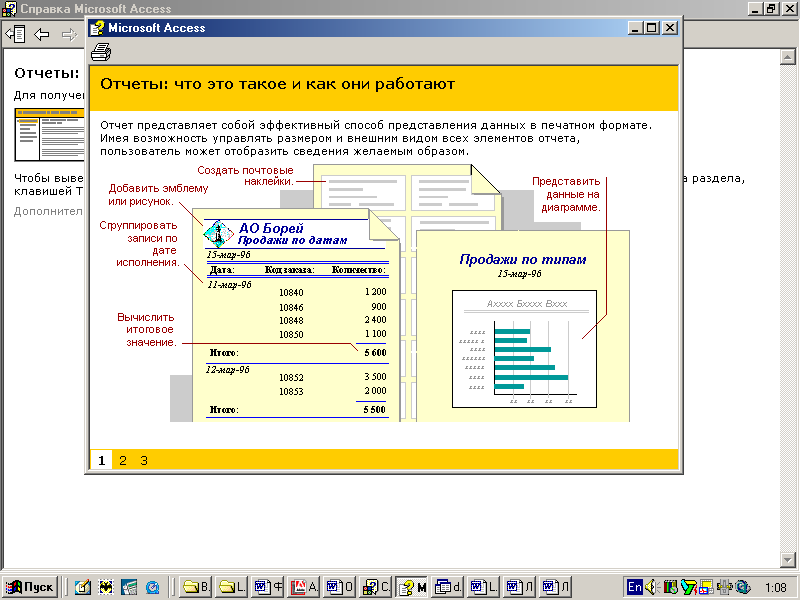
Редактирование созданного отчета происходит в режиме конструктора.
Отчет имеет несколько областей: заголовок отчета, верхний колонтитул, заголовок группы, область данных, нижний колонтитул, примечание отчета.
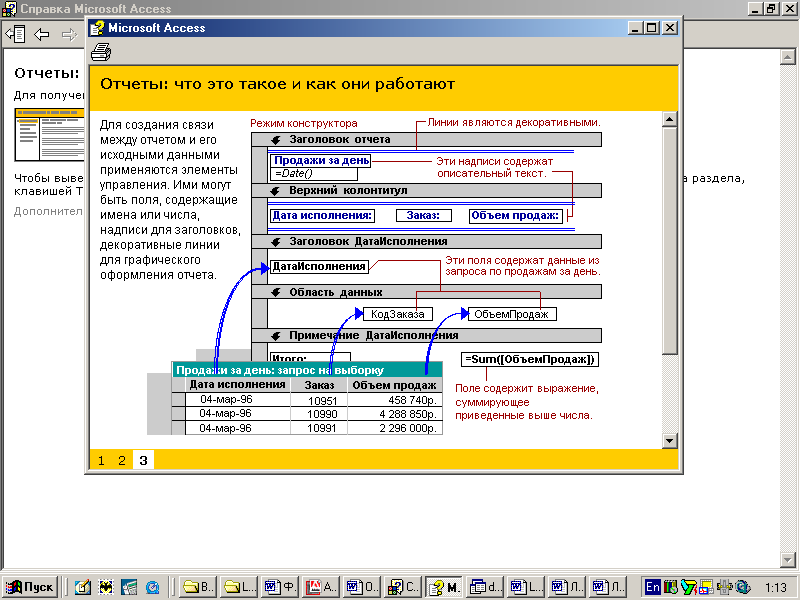
Заголовок отчета расположен на первой странице отчета перед верхним колонтитулом. Верхний колонтитул по умолчанию помещается на каждую страницу отчета. Его отображение на страницах, содержащих шапку или резюме, можно заблокировать. Обычно верхний колонтитул содержит заголовки колонок. Заголовок группы состоит из имени группы и слова Заголовок группы. Элементы области данных повторяются для каждой выбранной из таблицы записи. Нижний колонтитул присутствует на каждой странице отчета. Чаще всего его используют для отображения номеров страниц. Если отчет создан при помощи мастера, то по умолчанию мастер отчетов вводит в нижний колонтитул функцию=Страница. Если отчет содержит много записей и включает несколько страниц, они автоматически нумеруются. Кроме того, мастер отчетов вводит в нижний колонтитул выражение =Now(), которое во время генерации отчета заменяется текущей датой. Примечание отчета вставляется в конце отчета и может содержать резюме ко всему отчету. Это последняя область отчета, но при печати она предшествует нижнему колонтитулу последней страницы.
По умолчанию все области отчета имеют одинаковую ширину. При изменении ширины одной области автоматически меняется ширина всего отчета. Для изменения высоты или ширины отчета следует перейти в режим конструктора и установить указатель мыши на нижней или правой ограничительной линии изменяемой области. Указатель приобретет вид двунаправленной стрелки. При его перемещении в нужном направлении изменяется размер области.
Существенно улучшить внешний вид отчета позволяют стандартные элементы управления. Они встраиваются в отчет для оформления заголовков, надписей и иллюстраций. Встраивание элементов управления в отчет выполняется с помощью панели инструментов Панель элементованалогично встраиванию элементов управления в форме.
В отчете могут быть вычисляемые элементы. Вычисляемое значение определяется в соответствии с выражением, указанным в поле свойства Данныепри определении элемента управления.
Элементы управления иногда размещаются один поверх другого. Каждый из них можно переносить с помощью команд На передний планиНа задний планменюФормат. Пред активизацией указанных команд перемещаемый объект должен быть выделен.
Элементы управления можно выровнять при помощи команд, собранных в подменю ВыровнятьменюФормат.
Увидеть, как будет выглядеть отчет, можно в режиме предварительного просмотра, выбрав в меню ВидкомандуПредварительный просмотр.
